文件夹变成快捷方式侧地解决
电脑文件都为快捷方式的解决办
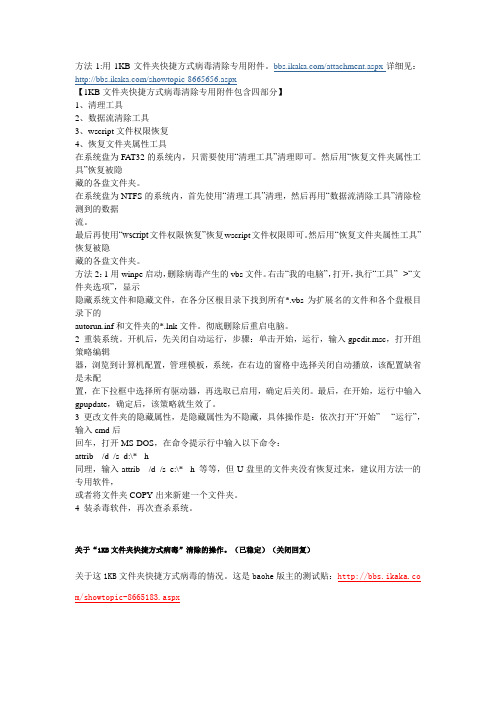
方法1:用1KB文件夹快捷方式病毒清除专用附件。
/attachment.aspx详细见:/showtopic-8665656.aspx【1KB文件夹快捷方式病毒清除专用附件包含四部分】1、清理工具2、数据流清除工具3、wscript文件权限恢复4、恢复文件夹属性工具在系统盘为FAT32的系统内,只需要使用“清理工具”清理即可。
然后用“恢复文件夹属性工具”恢复被隐藏的各盘文件夹。
在系统盘为NTFS的系统内,首先使用“清理工具”清理,然后再用“数据流清除工具”清除检测到的数据流。
最后再使用“wscript文件权限恢复”恢复wscript文件权限即可。
然后用“恢复文件夹属性工具”恢复被隐藏的各盘文件夹。
方法2:1用winpe启动,删除病毒产生的vbs文件。
右击“我的电脑”,打开,执行“工具”-->“文件夹选项”,显示隐藏系统文件和隐藏文件,在各分区根目录下找到所有*.vbs为扩展名的文件和各个盘根目录下的autorun.inf和文件夹的*.lnk文件。
彻底删除后重启电脑。
2 重装系统。
开机后,先关闭自动运行,步骤:单击开始,运行,输入gpedit.msc,打开组策略编辑器,浏览到计算机配置,管理模板,系统,在右边的窗格中选择关闭自动播放,该配置缺省是未配置,在下拉框中选择所有驱动器,再选取已启用,确定后关闭。
最后,在开始,运行中输入gpupdate,确定后,该策略就生效了。
3 更改文件夹的隐藏属性,是隐藏属性为不隐藏,具体操作是:依次打开“开始”----“运行”,输入cmd后回车,打开MS-DOS,在命令提示行中输入以下命令:attrib /d /s d:\* -h同理,输入attrib /d /s e:\* -h 等等,但U盘里的文件夹没有恢复过来,建议用方法一的专用软件,或者将文件夹COPY出来新建一个文件夹。
4 装杀毒软件,再次查杀系统。
关于“1KB文件夹快捷方式病毒”清除的操作。
(已稳定)(关闭回复)关于这1KB文件夹快捷方式病毒的情况。
所有快捷方式失效的解决方法

所有快捷方式失效的解决方法方法一:复制下面文字到一新建的文本文档,然后把文件类型改成lnk.reg,再双击导入注册表就可以了!Windows Registry Editor Version 5.00[HKEY_CLASSES_ROOT\.lnk]@="lnkfile"[HKEY_CLASSES_ROOT\.lnk\ShellEx][HKEY_CLASSES_ROOT\.lnk\ShellEx\{000214EE-0000-0000-C000-000000000 046}]@="{00021401-0000-0000-C000-000000000046}"[HKEY_CLASSES_ROOT\.lnk\ShellEx\{000214F9-0000-0000-C000-0000000000 46}]@="{00021401-0000-0000-C000-000000000046}"[HKEY_CLASSES_ROOT\.lnk\ShellEx\{00021500-0000-0000-C000-0000000000 46}]@="{00021401-0000-0000-C000-000000000046}"[HKEY_CLASSES_ROOT\.lnk\ShellEx\{BB2E617C-0920-11d1-9A0B-00C04FC 2D6C1}]@="{00021401-0000-0000-C000-000000000046}"[HKEY_CLASSES_ROOT\.lnk\ShellNew]"Command"="rundll32.exe appwiz.cpl,NewLinkHere %1"[HKEY_CLASSES_ROOT\lnkfile]@="快捷方式""EditFlags"=dword:00000001"IsShortcut"="""NeverShowExt"=""[HKEY_CLASSES_ROOT\lnkfile\CLSID]@="{00021401-0000-0000-C000-000000000046}"[HKEY_CLASSES_ROOT\lnkfile\shellex][HKEY_CLASSES_ROOT\lnkfile\shellex\ContextMenuHandlers][HKEY_CLASSES_ROOT\lnkfile\shellex\ContextMenuHandlers\Offline Files] @="{750fdf0e-2a26-11d1-a3ea-080036587f03}"[HKEY_CLASSES_ROOT\lnkfile\shellex\ContextMenuHandlers\{00021401-000 0-0000-C000-000000000046}][HKEY_CLASSES_ROOT\lnkfile\shellex\DropHandler]@="{00021401-0000-0000-C000-000000000046}"[HKEY_CLASSES_ROOT\lnkfile\shellex\IconHandler]@="{00021401-0000-0000-C000-000000000046}"[HKEY_CLASSES_ROOT\lnkfile\shellex\PropertySheetHandlers][HKEY_CLASSES_ROOT\lnkfile\shellex\PropertySheetHandlers\ShimLayer Property Page]@="{513D916F-2A8E-4F51-AEAB-0CBC76FB1AF8}"方法二:简要说明:金山卫士“桌面图标”LNK木马专杀工具解决“文件夹变成快捷方式”“桌面图标有蓝色阴影”“桌面图标打不开”“快捷方式打不开”等问题。
文件建立快捷方式的步骤

文件建立快捷方式的步骤嘿,朋友们!今天咱来聊聊文件建立快捷方式这档子事儿。
你说这有啥难的呀,不就几步操作嘛,但对于一些新手朋友来说,可能还真有点摸不着头脑呢。
咱就拿电脑里的文件来说吧,就好比是你家里的宝贝物件儿。
你想啊,有时候你找个常用的宝贝得翻箱倒柜的,多麻烦呀!那这时候要是有个快捷方式,不就像给这个宝贝物件儿在门口放了个指示牌一样嘛,一下子就能找到啦!那怎么建立这个神奇的快捷方式呢?首先,你得找到你想要建立快捷方式的那个文件。
就像你要找到你最爱的那本书一样,在那一堆文件里把它揪出来。
然后呢,鼠标右键点一下这个文件,嘿,这就像给它来了个轻轻的一拍。
接着,在弹出的菜单里找到“创建快捷方式”这个选项,就好比是找到了打开快捷之门的钥匙。
这时候,系统就会自动给你创建一个和原文件长得差不多的快捷方式啦!哎呀呀,是不是挺简单的呀!你看,就这么几下子,你就拥有了一个能快速找到文件的秘密通道啦!以后再想用这个文件,不用再费劲巴拉地去翻找啦,直接点击那个快捷方式,就像走捷径一样,“嗖”的一下就到啦!这就好比你去一个常去的地方,以前你得绕好多路才能到,现在有了这个快捷方式,就等于给你开了条直达的小道儿呀!多方便呐!而且哦,你还可以把这个快捷方式拖到桌面上,或者放到你喜欢的任何地方,就像给你的宝贝找了个最合适的安置之处一样。
咱再说说这快捷方式的好处吧。
它不占多少空间呀,就那么一点点,却能给你带来大大的便利。
而且,就算你原文件挪地方了,或者不小心删掉了,这个快捷方式还是在那儿呢,只不过它可能就找不到目标啦,就像那指示牌指着个空地方一样。
所以呀,学会建立文件的快捷方式,真的是能让你的电脑使用变得更加轻松愉快呢!别再傻傻地每次都费劲去找文件啦,赶紧动手试试建立快捷方式吧!你会发现,哇塞,原来电脑还可以这么好用呀!怎么样,是不是心动啦?快去试试吧!。
文件夹变成快捷方式的解决方法
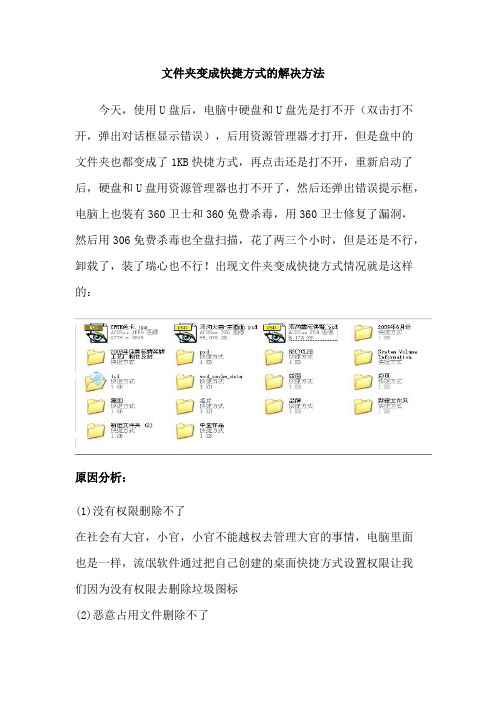
文件夹变成快捷方式的解决方法今天,使用U盘后,电脑中硬盘和U盘先是打不开(双击打不开,弹出对话框显示错误),后用资源管理器才打开,但是盘中的文件夹也都变成了1KB快捷方式,再点击还是打不开,重新启动了后,硬盘和U盘用资源管理器也打不开了,然后还弹出错误提示框,电脑上也装有360卫士和360免费杀毒,用360卫士修复了漏洞,然后用306免费杀毒也全盘扫描,花了两三个小时,但是还是不行,卸载了,装了瑞心也不行!出现文件夹变成快捷方式情况就是这样的:原因分析:(1)没有权限删除不了在社会有大官,小官,小官不能越权去管理大官的事情,电脑里面也是一样,流氓软件通过把自己创建的桌面快捷方式设置权限让我们因为没有权限去删除垃圾图标(2)恶意占用文件删除不了病毒程序会采用技术独占打开恶意图标,被独占的文件将不能被手工删除(3)驻留程序反复会写或者保护这时候会有一个程序或者驱动来保护相应的图标不能被删除或者每隔一段时间重新生成一份其它这种情况是中了一种文件夹快捷方式激活的病毒,重装系统或许也不行的,通过自己查找使用最后解决了问题!解决方法:一、金山U盘专杀+金山网盾3.5(我使用的最有效的肯定能处理掉的,不喜欢金山的可以工作完卸载了)第一步:下载金山U盘专杀(永久免费) 进行扫描和处理,扫描结束后按照提示再安装金山网盾(点击“金山U盘专杀”就可以到金山官网下载)第二步:下载金山网盾3.5(永久免费)(版本越新越即)(点击“金山网盾3.5”就可以到金山官网下载)第三步安装金山网盾3.5,安装完以后点击主界面右侧的【一键修复】的按钮第四步发现威胁,点击【立即处理】按钮,修复完成以后,根据提示重启系统二、光盘重装系统(软年已经启动不了这种情况下,点击报错)1、光盘启动,重装系统,不动除C盘外的其它盘。
完成后不要做任何其它操作。
(如果C盘、桌面有重要文件,请先备份)2、关闭所有驱动器的自动运行功能,这步非常重要。
在组策略中将自动运行这项功能关掉:在"运行"中输入"gpedit.msc"打开组策略,依次展开"计算机配置->管理模板->系统",在右边找到"关闭自动播放"双击打开,选择"已启用",在"关闭自动播放"下拉列表中选择"所有驱动器",单击确定即可。
电脑快捷方式无法打开的解决办法

电脑快捷方式无法打开的解决办法在我们日常使用电脑的过程中,快捷方式是我们经常使用的功能之一。
它们可以帮助我们快速访问常用的应用程序、文件夹或者网页,提高工作效率。
然而,有时候我们可能会遇到快捷方式无法打开的问题,这给我们的使用体验带来了一定的困扰。
本文将为大家介绍一些解决快捷方式无法打开问题的方法。
首先,当我们发现快捷方式无法打开时,我们可以尝试重新创建快捷方式。
有时候快捷方式的目标文件发生了变化或者被删除,导致快捷方式无法正常工作。
我们可以通过以下步骤重新创建快捷方式:1. 找到快捷方式所指向的文件或者应用程序。
可以通过在资源管理器中搜索文件名或者应用程序名来找到它们。
2. 右键点击文件或者应用程序,选择“发送到”->“桌面(快捷方式)”。
这样就会在桌面上创建一个新的快捷方式。
3. 尝试打开新创建的快捷方式,看是否能够正常工作。
如果重新创建快捷方式仍然无法解决问题,我们可以尝试修复系统文件来解决快捷方式无法打开的问题。
有时候系统文件损坏或者丢失会导致快捷方式无法正常工作。
我们可以通过以下步骤修复系统文件:1. 打开命令提示符。
可以通过在开始菜单中搜索“命令提示符”来找到它。
2. 在命令提示符中输入“sfc /scannow”并按下回车键。
系统将开始扫描并修复系统文件。
3. 等待扫描和修复过程完成,然后重新启动电脑。
修复系统文件可能需要一些时间,但是它可以解决许多与快捷方式无法打开相关的问题。
除了重新创建快捷方式和修复系统文件,我们还可以尝试清除快捷方式缓存来解决问题。
有时候快捷方式缓存中的错误或者损坏的数据会导致快捷方式无法正常工作。
我们可以通过以下步骤清除快捷方式缓存:1. 打开运行对话框。
可以通过按下Win + R键来打开运行对话框。
2. 在运行对话框中输入“%localappdata%”并按下回车键。
这将打开一个文件夹。
3. 在文件夹中找到并删除名为“IconCache.db”的文件。
文件打开方式怎么恢复默认

文件打开方式怎么恢复默认简介在使用电脑的过程中,经常会遇到文件打开方式被修改的情况,导致无法正常打开文件。
这可能是由于误操作或者恶意软件导致的。
不过,不用担心,本文将介绍一些简单的方法,帮助您恢复文件的默认打开方式。
下面将逐步介绍具体操作步骤。
一、使用系统内置功能Windows操作系统提供了一个内置的功能,可以帮助用户重置文件的默认打开方式。
按照以下步骤操作:1. 首先,打开“控制面板”。
2. 在控制面板中,找到并点击“默认程序”选项。
3. 在默认程序窗口中,点击“恢复默认设置”按钮。
4. 接下来,系统将会恢复所有文件的默认打开方式。
二、使用注册表编辑器如果系统内置功能无法解决问题,您可以尝试通过编辑注册表来恢复文件的默认打开方式。
请遵循以下步骤:1. 首先,按下Win + R键打开运行窗口。
2. 在运行窗口中,输入“regedit”并按下回车键,打开注册表编辑器。
3. 在注册表编辑器中,依次展开以下路径:HKEY_CLASSES_ROOT → .ext(文件扩展名)。
4. 找到对应的文件扩展名,例如“.txt”代表文本文件。
5. 右键点击文件扩展名,选择“删除”。
6. 关闭注册表编辑器,并重新启动电脑。
7. 重启后,系统会自动重置文件的默认打开方式。
请注意:在编辑注册表之前,请确保备份重要的数据,以防操作错误导致系统问题。
三、使用第三方工具如果上述方法仍然无法解决问题,您可以考虑使用一些第三方工具来恢复文件的默认打开方式。
以下是一些常用的工具:1. File Type Doctor:这是一个免费的工具,可以帮助您修复文件关联问题并恢复文件的默认打开方式。
2. Default Programs Editor:这是一个功能强大的工具,可以让您自定义文件的默认打开方式,并恢复默认设置。
3. - File Association Manager:这是一个开源的工具,可以帮助您管理文件的默认打开方式,包括添加、删除和修改文件类型。
电脑上的文件夹无法打开怎么办
电脑上的文件夹无法打开怎么办在日常工作和学习中,电脑上的文件夹是我们常常需要使用的工具,然而有时候我们可能会遇到电脑上的文件夹无法打开的情况,这给我们的工作和学习带来了不便。
以下是一些常见的解决方法,希望能帮助您解决电脑文件夹无法打开的问题。
一、检查文件夹路径当文件夹无法打开时,首先需要检查文件夹所在的路径是否正确。
有时候我们可能会误操作或者更改了文件夹的位置,导致找不到文件夹或者路径错误,从而无法打开文件夹。
您可以通过以下步骤来检查路径是否正确:1. 首先点击桌面上的“我的电脑”图标或者打开资源管理器。
2. 找到该文件夹所在的磁盘(比如C盘、D盘)或者其他文件夹。
3. 检查路径是否正确,确认文件夹存在于指定的位置。
如果路径正确但文件夹仍然无法打开,那么可能存在其他问题。
二、检查文件夹权限有时候,文件夹的权限设置可能会阻止我们打开文件夹。
在Windows系统中,每个文件夹都有一定的权限控制,只有具有足够权限的用户才能打开文件夹。
您可以按照以下步骤检查和修改文件夹权限:1. 右键点击要打开的文件夹,选择“属性”。
2. 在弹出的属性窗口中,点击“安全”选项卡。
3. 确认当前用户是否具有足够的权限,如果没有,请点击“编辑”按钮进行修改。
4. 在编辑权限窗口中,选择需要具有权限的用户,并勾选相应的权限选项(比如“完全控制”)。
5. 点击“确定”保存修改。
如果权限设置正确,但文件夹仍然无法打开,那么可能存在其他问题。
三、扫描病毒和恶意软件有时候,电脑中的病毒或者恶意软件会导致文件夹无法打开。
这些恶意程序可能会破坏文件夹的属性或者锁定文件夹。
为了解决这个问题,您可以使用杀毒软件对电脑进行全盘扫描,清除潜在的恶意软件。
以下是一些常用的杀毒软件:1. 360安全卫士2. 腾讯电脑管家3. 金山毒霸请注意,在进行全盘扫描之前,请确保您的杀毒软件是最新版本,并且已经更新了病毒库。
全盘扫描可能需要一定的时间,请耐心等待。
电脑文件夹快捷方式的注意事项
电脑文件夹快捷方式的注意事项电脑文件夹快捷方式,就像是你通往宝藏的秘密小道,方便又快捷。
可这小道啊,也有些需要注意的地儿呢。
咱先说这快捷方式是咋来的吧。
它就像是一个替身,代替原来那个文件夹站在显眼的地方。
你在桌面上或者其他容易找到的地方创建了一个文件夹的快捷方式,就相当于在你家门口安排了一个小跟班,这个小跟班能直接带你去找文件夹本体。
但是你得知道,这个小跟班可不能随便乱丢哦。
要是你把它从原来的地方移到了别的磁盘分区,那就像是把小跟班带到了一个陌生的城市,他可能就找不到回家的路,也就是找不到文件夹本体了,这时候你点击快捷方式就可能会出错。
这就好比你让一个熟悉本地路况的向导突然去了一个从未去过的地方,他肯定会懵圈的,对不对?快捷方式也不是万能的魔法通道。
有时候电脑出了点小毛病,就像人偶尔会生病一样。
这时候快捷方式可能会生病,它可能会找不到文件夹。
这就像你让一个小孩去跑腿拿东西,结果路上突然起了大雾,小孩就迷了路。
那怎么办呢?你得看看文件夹本体还在不在原来的地方。
要是文件夹被你不小心删除了,那快捷方式就成了一个没有意义的空壳,就像一个没有灵魂的木偶,好看却没有实际用处了。
再说说快捷方式的图标。
有时候你可能会觉得这个图标太普通,想给它换个模样。
这就像是给你的小跟班换一身衣服。
但是你得小心啊,不要改错了关联。
要是你不小心把它和另外一个东西关联上了,那就乱套了。
这就好比你本来想给一个送快递的小跟班换身衣服,结果把他和一个厨师关联上了,那他就不能好好完成送快递的任务了。
还有啊,快捷方式可别创建得太多太乱。
要是你的桌面或者某个文件夹里到处都是快捷方式,那就像一个屋子里堆满了杂物,你想找个东西都难。
你得像整理自己的房间一样,把有用的快捷方式留下,没用的就清理掉。
不然等你真正需要找一个快捷方式的时候,就像在一堆乱麻里找一根针,那得多费劲啊。
另外,快捷方式也可能被恶意软件盯上。
就像小偷会盯上那些看起来好欺负的人一样。
关闭快速访问文件夹的方法
关闭快速访问文件夹的方法快速访问文件夹是Windows操作系统中的一个方便功能,可以快速打开最常用的文件夹,提高工作效率。
然而,有时候我们可能需要关闭这个功能,比如为了保护个人隐私、防止他人访问我们的电脑或是减少系统资源的占用。
下面是一些关闭快速访问文件夹的方法,希望能给大家提供一些指导。
方法一:通过文件资源管理器选项关闭快速访问1. 打开“我的电脑”或是“此电脑”文件资源管理器窗口。
2. 点击窗口顶部的“查看”选项卡。
3. 在“查看”选项卡中,点击“选项”按钮,弹出“文件资源管理器选项”窗口。
4. 在“常规”选项卡中,找到“打开文件资源管理器到:”选项,选择“快速访问”下拉菜单。
5. 确认选择后,点击“应用”按钮,然后再点击“确定”按钮。
6. 这样就成功关闭了快速访问文件夹功能,下次打开文件资源管理器时,将不再显示快速访问的内容。
方法二:通过注册表编辑器关闭快速访问1. 按下Win + R键组合,打开运行对话框。
2. 输入“regedit”并点击“确定”按钮,打开注册表编辑器。
3. 在注册表编辑器中,依次展开以下目录:HKEY_CURRENT_USER\Software\Microsoft\Windows\CurrentVersion\E xplorer\Advanced。
4. 在“Advanced”文件夹中,找到右侧窗口中的“JumpListItems_Maximum”项。
5. 双击“JumpListItems_Maximum”项,修改数值数据为0,并点击“确定”按钮。
6. 关闭注册表编辑器,重新启动电脑。
7. 重新打开文件资源管理器,就会发现快速访问文件夹功能已经关闭了。
关闭快速访问文件夹的方法有多种,可以根据个人需求选择适合自己的方法进行操作。
关闭快速访问文件夹后,可能会给一些习惯了这个功能的用户带来一些不便,但同时也能提升个人隐私的保护和系统资源的利用率。
在关闭快速访问文件夹后,我们还可以通过其他的方式来快速访问常用文件夹,比如将常用文件夹固定到任务栏或者使用快捷键打开特定的文件夹。
取消快捷方式的方法
取消快捷方式的方法
在日常生活中,我们经常会创建桌面快捷方式来方便快速访问
常用的应用程序或文件。
然而,有时候我们可能需要取消这些快捷
方式。
取消快捷方式的方法取决于你使用的操作系统和所需取消的
快捷方式类型。
下面将介绍一些常见的取消快捷方式的方法。
对于Windows操作系统,取消桌面快捷方式可以通过简单的拖
放操作来实现。
只需右键单击桌面上的快捷方式图标,然后将其拖
放到回收站中即可。
如果你想取消开始菜单中的快捷方式,只需右
键单击该快捷方式,然后选择“从此列表中取消固定”即可。
在Mac操作系统上,取消应用程序的快捷方式可以通过将其从“应用程序”文件夹中拖放到垃圾桶中来实现。
如果你想取消Dock
栏中的快捷方式,只需右键单击该应用程序的图标,然后选择“选项”>“从Dock中移除”即可。
除了桌面和Dock栏快捷方式外,还有一些其他类型的快捷方式,比如浏览器书签、快捷键等。
取消这些类型的快捷方式通常可以在
相应的应用程序或系统设置中找到。
总的来说,取消快捷方式的方法通常是非常简单和直接的。
只
需找到相应的快捷方式,然后使用适当的方法将其删除即可。
希望
以上方法对你有所帮助,让你能够更好地管理你的桌面和应用程序。
- 1、下载文档前请自行甄别文档内容的完整性,平台不提供额外的编辑、内容补充、找答案等附加服务。
- 2、"仅部分预览"的文档,不可在线预览部分如存在完整性等问题,可反馈申请退款(可完整预览的文档不适用该条件!)。
- 3、如文档侵犯您的权益,请联系客服反馈,我们会尽快为您处理(人工客服工作时间:9:00-18:30)。
oracle_007 的文件夹变成快捷方式的解决方法文件夹变成快捷方式怎么办文件夹变成了1KB快捷方式
今天,使用U盘后,电脑中硬盘和U盘先是打不开(双击打不开,弹出对话框显示错误),后用资源管理器才打开,但是盘中的文件夹也都变成了1KB快捷方式,再点击还是打不开,重新启动了后,硬盘和U盘用资源管理器也打不开了,然后还弹出错误提示框,电脑上也装有360卫士和360免费杀毒,用360卫士修复了漏洞,然后用306免费杀毒也全盘扫描,花了两三个小时,但是还是不行,卸载了,装了瑞心也不行!出现文件夹变成快捷方式情况就是这样的:
原因分析:
(1)没有权限删除不了
在社会有大官,小官,小官不能越权去管理大官的事情,电脑里面也是一样,流氓软件通过把自己创建的桌面快捷方式设置权限让我们因为没有权限去删除垃圾图标
(2)恶意占用文件删除不了
病毒程序会采用技术独占打开恶意图标,被独占的文件将不能被手工删除
(3)驻留程序反复会写或者保护
这时候会有一个程序或者驱动来保护相应的图标不能被删除或者每隔一段时间重新生成一份
其它这种情况是中了一种文件夹快捷方式激活的病毒,重装系统或许也不行的,
通过自己查找使用最后解决了问题!
解决方法:
一、金山U盘专杀+金山网盾3.5(我使用的最有效的肯定能处理掉的,不喜欢金山的可以工作完卸载了)
第一步:下载金山U盘专杀(永久免费) 进行扫描和处理,扫描结束后按照提示再安装金山网盾(点击“金山
U盘专杀”就可以到金山官网下载)
第二步:下载金山网盾3.5(永久免费)(版本越新越即)(点击“金山网盾3.5”就可以到金山官网下载) 第三步安装金山网盾3.5,安装完以后点击主界面右侧的【一键修复】的按钮
第四步发现威胁,点击【立即处理】按钮,修复完成以后,根据提示重启系统
二、光盘重装系统(软年已经启动不了这种情况下,点击报错)
1、光盘启动,重装系统,不动除C盘外的其它盘。
完成后不要做任何其它操作。
(如果C盘、桌
面有重要文件,请先备份)
2、关闭所有驱动器的自动运行功能,这步非常重要。
在组策略中将自动运行这项功能关掉:在"运行"中输入"gpedit.msc"打开组策略,依次展开"计算机配置->管理模板->系统",在右边找到"关闭自动播放"双击打开,选择"已启用",在"关闭自动播放"下拉列表中
选择"所有驱动器",单击确定即可。
在每个盘的根目录下面建一个文件夹,重命名为"autorun.inf",将其属性设为隐藏,也能起到一定的预防
作用(可以防止一般的病毒创建autorun.inf这个文件).
3、用点击右键打开的方法,打开其它盘,就能看到快捷方式和病毒,这些可以全部删掉。
(千万不要
因为好奇或失误双击啊,不然系统就白装了)
三、不重装系统专业操作
是windows PE下把所有vbs结尾的文件都删掉包括所有显示的快捷方式,病毒的问题就可以解决了!!很管用的,大家遇到这种情况可以试试!用光盘进winpe(如果硬盘上装有winpe则开机时选择进入winpe即可),搜索*.vbs(*表示任意文件名),将搜索出来的结果全部删除。
其实,这病毒是这样运行的。
通过AutoRun.inf指向*********.vbs这个脚本文件,来自动运行病毒,感染全部磁盘根目录,这些目录变成快捷方式,再指向那个vbs文件,以后要预防这种病毒就是要禁用系统的自动运行功能。
此毒中招后的一个显著特征是:硬盘各个分区原有的正常文件夹被隐藏,代之以1KB的同名文件夹.lnk 文件。
误点击这些假冒文件夹后,病毒被激活。
这是个.vbs+数据流双料病毒。
此毒还有一个特点:如果仅仅删除了各分区根目录下的病毒文件.vbs、删除了system目录下的svchost.exe(实为系统程序wscript.exe)、删除了被病毒改写过的系统程序smss.exe(用备份替换)、删除了病毒创建的所有.lnk,当你双击“我的电脑”时,病毒又复活了。
如果用“软件限制策略”的散列规则禁止wscript.exe运行,则双击我的电脑后系统报错,自然不能通过正常途径打开各个分区及各级目录。
用Tiny,将wscript.exe由信任组转入特殊组,设置文件访问及注册表访问规则,禁止非信任组程序的文件创建及注册表改写动作,然后,再双击“我的电脑”,此毒不能复活,且“我的电脑”以及各级目录可以
顺利打开。
四、手工彻底灭此病毒
1、先打开C:\windows\system32\和C:\windows\system32\dllcache目录。
然后在组策略中用散列规则禁
止WSCRIPT.EXE运行。
2、用IceSword禁止进程创建。
结束WSCRIPT.EXE和windows\system\svchost.exe进程。
3、删除所有分区根目录下的.vbs和autorun.inf。
删除windows\system\svchost.exe
4、删除硬盘各个分区中所有1KB的.lnk
5、将WINDOWS目录下的EXPLORER.EXE和系统目录下的SMSS.EXE移动到U盘或FAT32分区的
硬盘分区(自动脱毒)。
6、删除WINDOWS目录下以及dllcache目录下的EXPLORER.EXE、%system%目录以及dllcache目录
下的smss.exe(被病毒附加了数据流)。
7、取消”禁止进程创建“。
将刚才移动到FAT32分区(或U盘)的那个EXPLORER.EXE和smss.exe移
回系统目录以及dllcache目录。
8、修改注册表,显示被隐藏的正常文件夹。
HKEY_LOCAL_MACHINE\SOFTWARE\Microsoft\Windows\CurrentVersion\Explorer\Advanced\Folder\
Hidden\SHOWALL
"CheckedValue"=dword:00000001
HKEY_LOCAL_MACHINE\SOFTWARE\Microsoft\Windows\CurrentVersion\Explorer\Advanced\Folder\
Hidden\NOHIDDEN
"CheckedValue"=dword:00000002
9、删除病毒加载项:
展开HKEY_CURRENT_USER\Software\Microsoft\Windows NT\CurrentVersion\Windows
删除load键值项的数据。
最后敬告大家,最有效的处理这种文件夹快捷方式病毒(文件夹变成
1KB快捷方式)最有效的方法还是第一种方法金山U 盘专杀+金山网盾,其它方法不好使也麻烦,还用用一段脚本做个
bat文件的也只能用一次,以后更麻烦。
